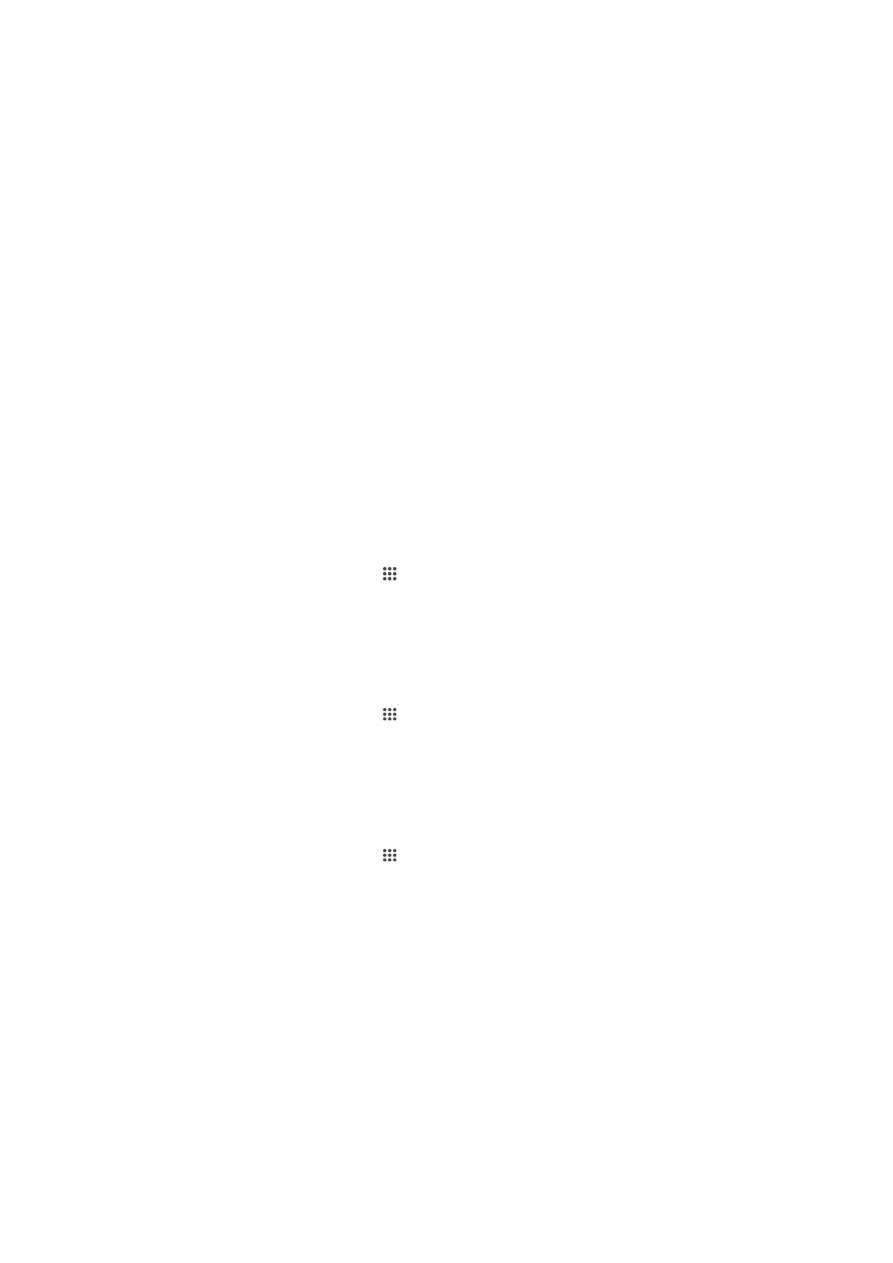
Compartir contido con dispositivos DLNA Certified™
Pode ver ou reproducir contido multimedia gardado no seu dispositivo noutros
dispositivos como, por exemplo, unha TV ou un ordenador. Estes dispositivos deben ser
recoñecidos como DLNA Certified™ pola Digital Living Network Alliance e deben estar
conectados á mesma rede Wi-Fi® para poder compartir contido. Tamén pode ver ou
reproducir contido doutros dispositivos DLNA Certified™ no seu dispositivo.
Logo de configurar o modo para compartir contido entre dispositivos, pode, por
exemplo, escoitar ficheiros de música gardados no ordenador do seu fogar desde o seu
dispositivo ou ver fotos tomadas coa cámara do seu dispositivo nunha pantalla de TV
grande.
Reproducir ficheiros de dispositivos DLNA Certified™ no seu
dispositivos
Cando reproduce ficheiros doutro dispositivo DLNA Certified™ no seu dispositivo, o
outro dispositivo está a actuar como servidor. Isto quere dicir que comparte contido a
través dunha rede. O dispositivo servidor debe ter a función para compartir contido
activada e dar permiso de acceso ao seu dispositivo. Tamén debe estar conectado á
mesma rede Wi-Fi® que o seu dispositivo.
Para reproducir unha pista compartida no seu dispositivo
1
Asegúrese de que os dispositivos cos que quere compartir ficheiros están
conectados á mesma rede Wi-Fi® que o dispositivo.
2
Desde a Pantalla de inicio, pulse e logo localice e pulse
WALKMAN.
3
Seleccione un dispositivo da lista de dispositivos conectados.
4
Navegue polos cartafoles do dispositivo conectado e seleccione a pista que
desexe reproducir. A pista comeza a reproducirse automaticamente.
Para reproducir un vídeo compartido no seu dispositivo
1
Asegúrese de que os dispositivos cos que quere compartir ficheiros están
conectados á mesma rede Wi-Fi® que o dispositivo.
2
Desde a Pantalla de inicio, pulse e logo localice e pulse
Movies.
3
Seleccione un dispositivo da lista de dispositivos conectados.
4
Navegue polos cartafoles do dispositivo conectado e seleccione o vídeo que
desexe reproducir.
Para ver unha foto compartida no seu dispositivo
1
Asegúrese de que os dispositivos cos que quere compartir ficheiros están
conectados á mesma rede Wi-Fi® que o dispositivo.
2
Desde a Pantalla de inicio, pulse .
3
Localice e pulse
Álbum. Se amosan todos os seus álbums dispoñibles en liña e
todos os dispositivos conectados.
4
Seleccione un dispositivo da lista de dispositivos conectados.
5
Navegue polos cartafoles do dispositivo conectado e seleccione unha foto para
vela.
Reproducir ficheiros do seu dispositivo en dispositivos DLNA
Certified™
Antes de poder ver ou reproducir ficheiros multimedia do seu dispositivo noutros
dispositivos DLNA Certified™, cómpre configurar a opción de compartir ficheiros no seu
dispositivo. Os dispositivos cos que comparte contido chámanse dispositivos cliente.
Por exemplo, un televisor, ordenador ou tablet pode actuar como dispositivo cliente. O
seu dispositivo actúa como servidor multimedia ao pór contido a disposición dos
dispositivos cliente. Cando configura a opción de compartir ficheiros no seu dispositivo
debe outorgar permisos de acceso aos dispositivos cliente. Unha vez feito isto, os
93
Esta é a versión en liña desta publicación. © Só se pode imprimir para uso persoal.
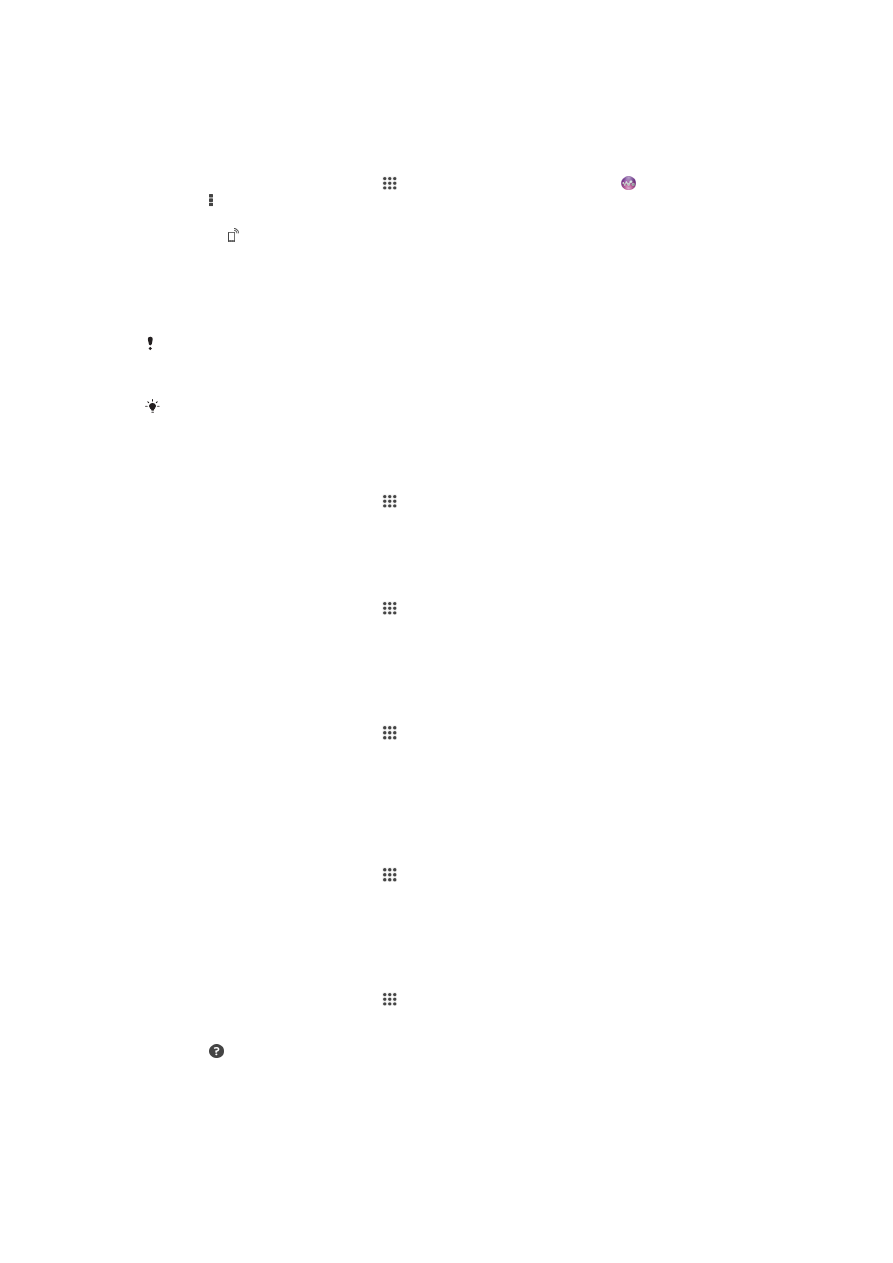
dispositivos correspondentes aparecen como dispositivos rexistrados. Os dispositivos
que agardan o permiso de acceso amósanse como dispositivos pendentes.
Para configurar como compartir ficheiros con outros dispositivos DLNA Certified™
1
Conecte o seu dispositivo a unha rede Wi-Fi®.
2
Desde a Pantalla de inicio, pulse e, a continuación, localice e pulse .
3
Pulse e logo
Servidor multimedia.
4
Para activar a función
Compartir multimedia, arrastre o control desprazable.
Aparece na barra de estado. O dispositivo xa pode funcionar como un servidor
multimedia.
5
Conecte o seu ordenador ou outros dispositivos á mesma rede Wi-Fi® que o seu
dispositivo.
6
Aparece unha notificación na barra de estado do dispositivo. Abra a notificación e
estableza os permisos de acceso correspondentes para outros dispositivos.
As instrucións descritas anteriormente poden diferir segundo os dispositivos clientes.
Consulte na súa guía de usuario do dispositivo cliente para obter máis información. Se o
dispositivo non pode conectar, comprobe que a súa rede Wi-Fi® estea funcionando.
Tamén pode acceder ao menú
Servidor multimedia en Axustes > Conectividade Xperia™ >
Axustes do servidor multimedia. Se pecha a vista Servidor multimedia, a función de compartir
ficheiros permanece en funcionamento nun segundo plano.
Para deter a función de compartir ficheiros con outros dispositivos DLNA Certified™
1
Desde a Pantalla de inicio, pulse .
2
Localice e pulse
Configuración > Conectividade Xperia™ > Axustes do servidor
multimedia.
3
Arrastre o control desprazable a carón de
Compartir multimedia á esquerda.
Establecer permisos de acceso para un dispositivo pendente
1
Desde a Pantalla de inicio, pulse .
2
Localice e pulse
Configuración > Conectividade Xperia™ > Axustes do servidor
multimedia.
3
Seleccione un dispositivo da lista
Dispositivos pendentes.
4
Seleccione un nivel de permiso de acceso.
Cambiar o nome dun dispositivo rexistrado
1
Desde a Pantalla de inicio, pulse .
2
Localice e pulse
Configuración > Conectividade Xperia™ > Axustes do servidor
multimedia.
3
Seleccione un dispositivo da lista
Dispositivos rexistrados e despois seleccione
Cambiar nome.
4
Introduza un novo nome para o dispositivo.
Cambiar o nivel de acceso dun dispositivo rexistrado
1
Desde a Pantalla de inicio, pulse .
2
Localice e pulse
Configuración > Conectividade Xperia™ > Axustes do servidor
multimedia.
3
Seleccione un dispositivo da lista
Dispositivos rexistrados.
4
Pulse
Cambiar nivel de acceso e seleccione unha opción.
Obter axuda sobre como compartir contido con outros dispositivos DLNA Certified™
1
Desde a Pantalla de inicio, pulse .
2
Localice e pulse
Configuración > Conectividade Xperia™ > Axustes do servidor
multimedia.
3
Pulse .
Reproducir ficheiros nun dispositivo Digital Media Renderer
Coa tecnoloxía DLNA™, pode empurrar contido multimedia gardado no seu dispositivo
a outro dispositivo conectado á mesma rede Wi-Fi®. O outro dispositivo ten que poder
94
Esta é a versión en liña desta publicación. © Só se pode imprimir para uso persoal.
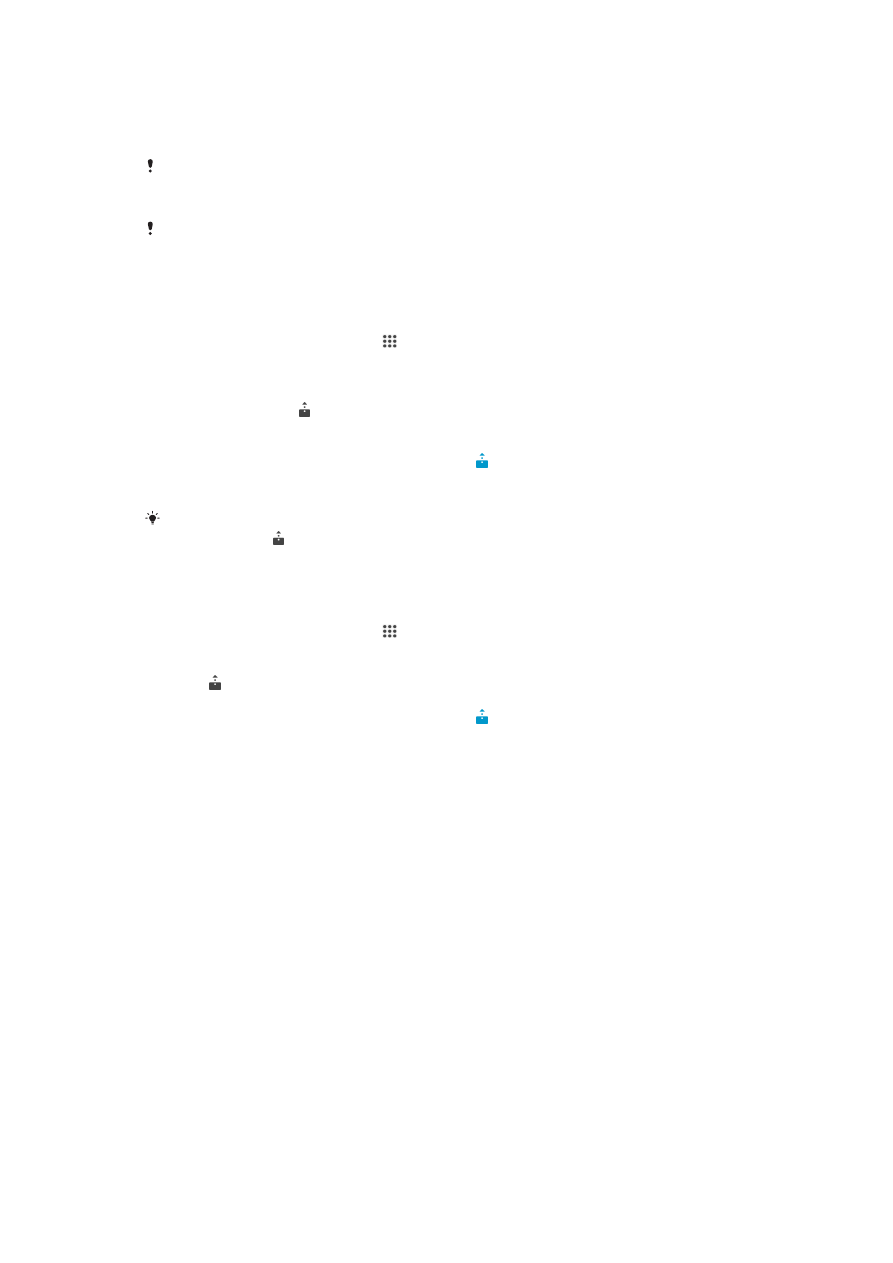
funcionar como dispositivo Digital Media Renderer (DMR), o que significa que pode
traducir ou reproducir contido recibido desde o seu dispositivo. Un dispositivo DMR
pode ser, por exemplo, unha TV con función DLNA, ou un PC con Windows® 7 ou
superior.
A configuración para activar o Digital Media Renderer pode variar dependendo do dispositivo
usado. Consulte a guía do usuario do dispositivo correspondente para obter información máis
detallada.
O contido con Digital Rights Management (DRM) non se pode reproducir nun dispositivo
Digital Media Renderer usando tecnoloxía DLNA™.
Para ver fotos ou vídeos do dispositivo noutro dispositivo DMR
1
Asegúrese de que configurou correctamente o dispositivo DMR e de que está
conectado á mesma rede Wi-Fi® que o seu dispositivo.
2
Desde a Pantalla de inicio, pulse .
3
Localice e pulse
Álbum.
4
Busque e abra o ficheiro que desexe ver.
5
Pulse a pantalla para facer que se amosen as barras de ferramentas e, a
continuación, pulse e seleccione un dispositivo DMR para compartir con el o
contido. A reprodución dos ficheiros seleccionados comeza en orde cronolóxica
no dispositivo que seleccione.
6
Para desconectarse do dispositivo DMR, pulse e seleccione o seu dispositivo. A
reprodución do ficheiro detense no dispositivo DMR, pero continúa no seu
dispositivo.
Tamén pode compartir un vídeo desde a aplicación Movies no seu dispositivo pulsando o
vídeo e despois .
Para reproducir unha pista de música do dispositivo nun dispositivo DMR
1
Asegúrese de que configurou correctamente o dispositivo DMR e de que está
conectado á mesma rede Wi-Fi® que o seu dispositivo.
2
Desde a Pantalla de inicio, pulse e logo localice e pulse
WALKMAN.
3
Seleccione unha categoría de música, vaia ata a pista que desexe compartir e
logo pulse a pista.
4
Pulse e seleccione o dispositivo DMR co que quere compartir o contido. A pista
reprodúcese automaticamente no dispositivo que seleccione.
5
Para desconectarse do dispositivo DMR, pulse e seleccione o seu dispositivo. A
reprodución da pista detense no dispositivo DMR, pero continúa no seu
dispositivo.